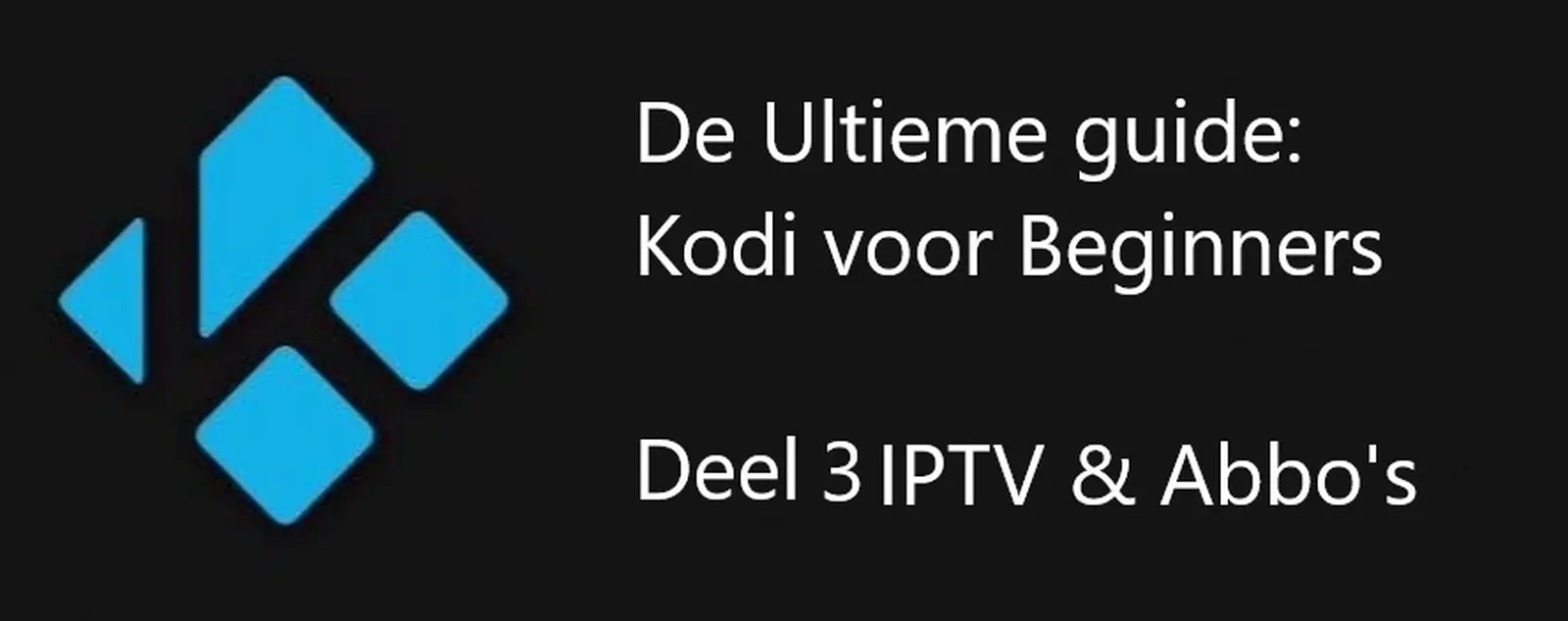
De Ultieme Kodi gids Deel 3: Gevorderd De essentiële Gids over IPTV en Abbonementen
Welkom bij het derde maar zeker niet het laatste deel van de Ultieme Kodi Gids. Deze keer gaan we ons verdiepen in de mogelijkheden van de Legale vorm van IPTV en welke add-ons en playlist daarbij horen. Verder gaan we kijken naar een stukje uitleg over Debrid een Betaalde Service wat veel weg heeft van het Usenet/Nieuwsgroepen netwerk. Als laatste duiken we in Abbonnementen zoals Netflix/Amazon Prime/Disney plus en als laatste, dan ook nog een bonus waar we geintroduceerd worden aan de Otaku Add-on deze add-on stelt in staat om Anime te kijken.
Voordat we gaan beginnen eerst even wat uitleg:
IPTV in Kodi: Wat is het?
IPTV (Internet Protocol Television) in Kodi betekent dat je tv-kanalen kunt streamen via internet, in plaats van via een traditionele kabel- of satellietverbinding. Dit kan zowel live-tv als on-demand content omvatten.
Wat kun je ermee?
- Live-tv kijken: Met een IPTV-add-on kun je rechtstreeks tv-kanalen streamen, waaronder nieuws, sport, entertainment en meer.
- EPG (Elektronische Programmagids): Sommige IPTV-services bieden een EPG, zodat je kunt zien wat er nu en later op tv is.
- On-demand content: Afhankelijk van de IPTV-provider kun je ook films en series streamen.
- PVR (opnemen van programma’s): Sommige IPTV-add-ons ondersteunen opnamefunctionaliteit, zodat je later kunt terugkijken.
Hoe gebruik je IPTV in Kodi?
-
M3U-afspeellijst toevoegen:
- Installeer de PVR IPTV Simple Client via de Kodi-add-ons.
- Voeg een M3U-link toe van je IPTV-provider.
- Indien beschikbaar, voeg een EPG URL toe voor de programmagids.
-
Add-ons gebruiken:
- Er zijn verschillende IPTV-add-ons (legale en illegale) die streams aanbieden.
- Bekende legale opties zijn Pluto TV, Plex Live TV, en Zattoo.
Let op:
- IPTV-bronnen kunnen legaal of illegaal zijn. Betaalde diensten zoals Ziggo, KPN of T-Mobile bieden legale IPTV-opties.
- Gratis IPTV-lijsten werken vaak tijdelijk of onstabiel.
- VPN wordt aangeraden als je privacygevoelig kijkt, vooral bij ongeverifieerde streams.
Het verschil tussen M3U en Xtream Codes in Kodi
1. M3U (Afspeellijstbestand)
- Een M3U-bestand of M3U-link bevat een lijst met IPTV-streams, vaak met URL’s die direct naar videostreams verwijzen.
- Werkt met PVR IPTV Simple Client in Kodi.
- Kan een EPG (elektronische programmagids) ondersteunen als een aparte XML-link wordt toegevoegd.
✅ Voordelen:
- Werkt rechtstreeks in Kodi.
- Eenvoudig te configureren.
- Compatibel met bijna alle IPTV-apps.
❌ Nadelen:
- Vaak statisch (geen automatische updates).
- Kan lange laadtijden hebben bij grote lijsten.
- Geen ingebouwde beveiliging of authenticatie.
2. Xtream Codes API
- Xtream Codes is een IPTV-beheersysteem waarmee je IPTV kunt inladen met slechts een gebruikersnaam, wachtwoord en een server-URL.
- Biedt beter beheer, inclusief automatische updates van kanalen, VOD en EPG.
- Werkt vaak via speciale IPTV-apps zoals TiviMate, IPTV Smarters of XCIPTV.
✅ Voordelen:
- Automatische updates van kanalen en EPG.
- Minder handmatige configuratie nodig.
- Meestal sneller en stabieler dan M3U.
❌ Nadelen:
- Werkt niet in Kodi, omdat Kodi’s PVR IPTV Simple Client alleen M3U ondersteunt.
- Veel Xtream Codes-portals zijn offline gehaald wegens juridische redenen.
Waarom werkt Xtream Codes niet in Kodi?
Kodi ondersteunt geen Xtream Codes API omdat:
- De PVR IPTV Simple Client geen API-authenticatie ondersteunt (alleen M3U-links).
- Xtream Codes is een closed-source systeem, terwijl Kodi voornamelijk open-source add-ons gebruikt.
- Na juridische acties in 2019 zijn veel Xtream Codes-diensten offline gehaald, wat de ondersteuning verder heeft beperkt.
Oplossing: Hoe Xtream toch in Kodi te gebruiken?
-
M3U-link van Xtream omzetten:
- Meestal kun je bij je IPTV-provider een M3U URL opvragen (meestal in de vorm van http://server:port/get.php?username=XXX&password=XXX&type=m3u).
- Gebruik deze URL in PVR IPTV Simple Client.
-
Externe IPTV-app gebruiken:
- In plaats van Kodi, gebruik een Xtream Codes-compatibele app zoals IPTV Smarters, TiviMate of XCIPTV.
Dus denk goed na welke IPTV Service je hebt en of deze bruikbaar is in Kodi. Deze Gids verdiept zich in Legale en Publieke M3U Lijsten die vooral gratis te vinden zijn via Add-ons en Websites, mocht jouw IPTV Provider een M3U Lijst aanbieden kan je die dus wel binnen Kodi gebruiken.
Wat is het Debrid-netwerk en hoe werkt het in Kodi?
Het Debrid-netwerk is een premium dienst waarmee je snellere, stabielere en betere kwaliteit streams krijgt voor het kijken van films en series. Voorbeelden van de diensten zijn: Premiumize en AllDebrid.
Wat heb je nodig?
✅ Een Debrid-account (bijv. All-Debrid of Premiumize, dit is ALTIJD een betaalde dienst).
✅ Kodi met een compatibele add-on (bijvoorbeeld Seren, Umbrella of Fen-Light).
✅ Een VPN (optioneel, maar aanbevolen) voor extra privacy.
Hoe werkt het Debrid-netwerk?
Het Debrid-netwerk werkt op een andere manier dan traditioneel downloaden of streamen.
🔹 Caching van bestanden
- Debrid-services cachen bestanden op hun eigen servers. Dit betekent dat als iemand een bestand via Debrid opent, het op hun netwerk beschikbaar blijft.
- Wanneer jij datzelfde bestand wilt bekijken, haal je het direct uit hun cache, zonder iets te uploaden of downloaden naar je eigen apparaat.
🔹 Geen direct downloaden of uploaden
- Je downloadt of uploadt niets zelf. Je streamt alleen vanuit de Debrid-server.
- Dit is veiliger en sneller dan torrents, omdat jouw IP-adres niet zichtbaar is voor andere gebruikers.
🔹 Verschil met traditioneel downloaden
- Normaal downloaden: Het bestand komt fysiek op je apparaat te staan.
- Debrid-streaming: Je kijkt de content direct vanaf de Debrid-server, zonder dat het bestand op je harde schijf wordt opgeslagen.
Wat doet het in Kodi?
✅ Snelle en stabiele streams: Premium links zonder buffering.
✅ Hoge kwaliteit: Full HD, 4K, HDR en Dolby Atmos.
✅ Geen dode links: Debrid-links blijven langer beschikbaar dan gratis streams.
✅ Veiligheid: Je uploadt of deelt niks, je haalt alleen gecachte bestanden op.
✅ Geen torrents nodig: Je hoeft geen torrents of bestanden te downloaden, alles wordt gestreamd vanuit Debrid.
Met een Debrid-service haal je het maximale uit Kodi, zonder de risico’s van torrents of trage, onbetrouwbare gratis streams.
Streamingdiensten zoals Netflix, Amazon en Disney+ in Kodi
Veel populaire streamingdiensten zoals Netflix, Amazon Prime Video, Disney+ en HBO Max kunnen worden toegevoegd aan Kodi via third-party add-ons. Hierdoor kun je je favoriete content bekijken binnen de Kodi-interface, zonder steeds van app te wisselen.
Hoe werkt dit?
✅ Je logt in met je officiële abonnement op Netflix, Prime Video of Disney+.
✅ De add-on haalt de streams rechtstreeks op van de officiële servers van de dienst.
✅ Je kunt content afspelen in Kodi met dezelfde kwaliteit als in de officiële apps.
Het risico: schending van de TOS
Hoewel je een legaal abonnement hebt, breek je technisch gezien de gebruikersvoorwaarden (TOS) van de streamingdiensten als je deze via Kodi kijkt.
🔹 Waarom?
- Streamingdiensten verbieden het gebruik van third-party software om content af te spelen.
- De Kodi-add-ons zijn niet officieel goedgekeurd door Netflix, Amazon of Disney+.
- Ze kunnen wijzigingen in hun DRM (beveiliging) doorvoeren, waardoor de add-on ineens niet meer werkt.
- In theorie kan je account worden geblokkeerd als de dienst detecteert dat je Kodi gebruikt, al gebeurt dit zelden.
Wat is de veiligste optie?
✅ Gebruik de officiële apps van Netflix, Prime Video en Disney+ op je apparaat.
✅ Wil je tóch in Kodi kijken? Gebruik een officiële browser-addon (zoals "Netflix in Browser" voor Kodi).
✅ Zorg ervoor dat je geen add-ons gebruikt die content illegaal aanbieden.
Kort gezegd: het kan, maar het is niet zonder risico. Als je veilig wilt blijven, is het beter om de officiële apps te gebruiken. 🎬📺
Wat is Anime en wat is de Otaku Add-on voor Kodi?
🔹 Anime is een Japanse animatiestijl met unieke tekeningen, levendige kleuren en diepgaande verhalen. Het omvat genres zoals shonen (actie), shojo (romantiek), isekai (fantasie) en mecha (robots). Bekende titels zijn Naruto, Attack on Titan, One Piece en Demon Slayer.
🔹 Otaku Add-on voor Kodi is een third-party add-on waarmee je anime-series en films kunt streamen. Het haalt content uit verschillende online bronnen en biedt opties voor Engelse ondertitels (subbed) en nagesynchroniseerde versies (dubbed).
⚠️ Let op: De Otaku Add-on maakt gebruik van externe websites, wat betekent dat sommige content mogelijk niet legaal is. Wil je anime op een veilige en legale manier kijken in Kodi? Overweeg dan Crunchyroll of Funimation via officiële add-ons!
Dan gaan we nu beginnen met IPTV en de juiste Add-ons:
In deel 1 van de Gids hebben we IPTV Manager geinstalleerd en geconfigureerd, maar helaas werkt deze niet compleet naar behoren op het moment van schrijven. Mocht deze het bij jou wel goed doen dan heb je geluk. Verder kan je deze add-on lekker met rust laten, oftewel gewoon laten staan. Zodra deze ge-update wordt werkt de add-on waarschijnlijk weer.
Repo’s en Add-Ons:
Mocht je de gids goed hebben gevolgd dan weet je hoe je Repo’s en Add-ons moet toevoegen en je hebt voor IPTV de volgende nodig (Nogmaals laat IPTV Manager maar gewoon staan):
- Repo: Slyguy (Hint: .UK)
- Add-on IPTV Merge (Hint: Programma Add-ons)
1. Na installatie ga naar Add-ons en open IPTV Merge
2. Druk op Setup IPTV Simple Client en wacht tot deze klaar is
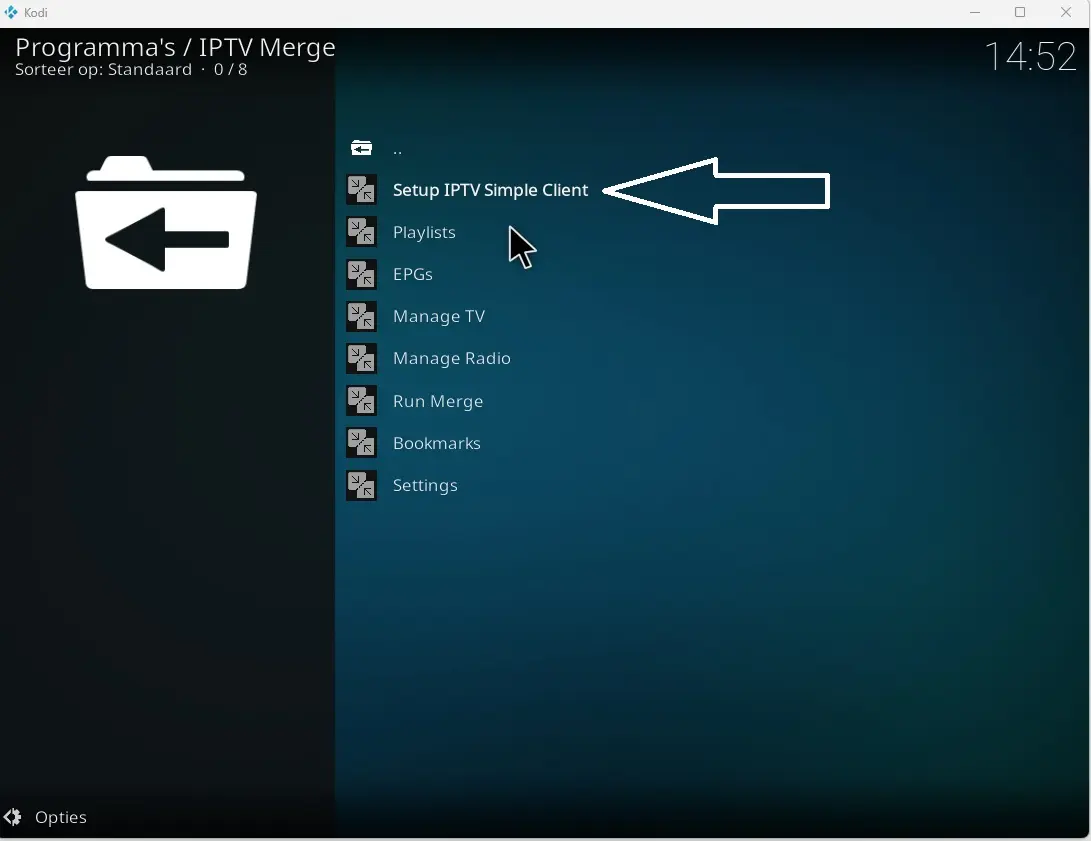
3. Druk nu op Playlists en daarna op Add Playlist
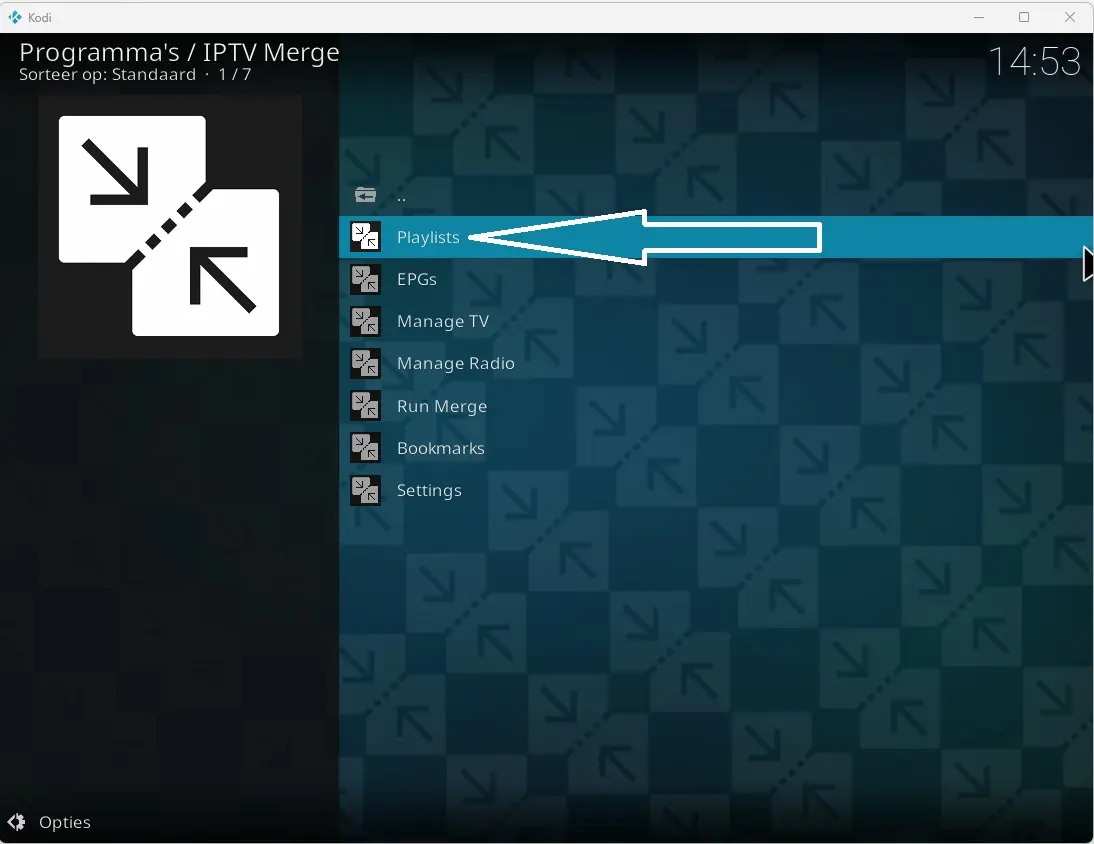
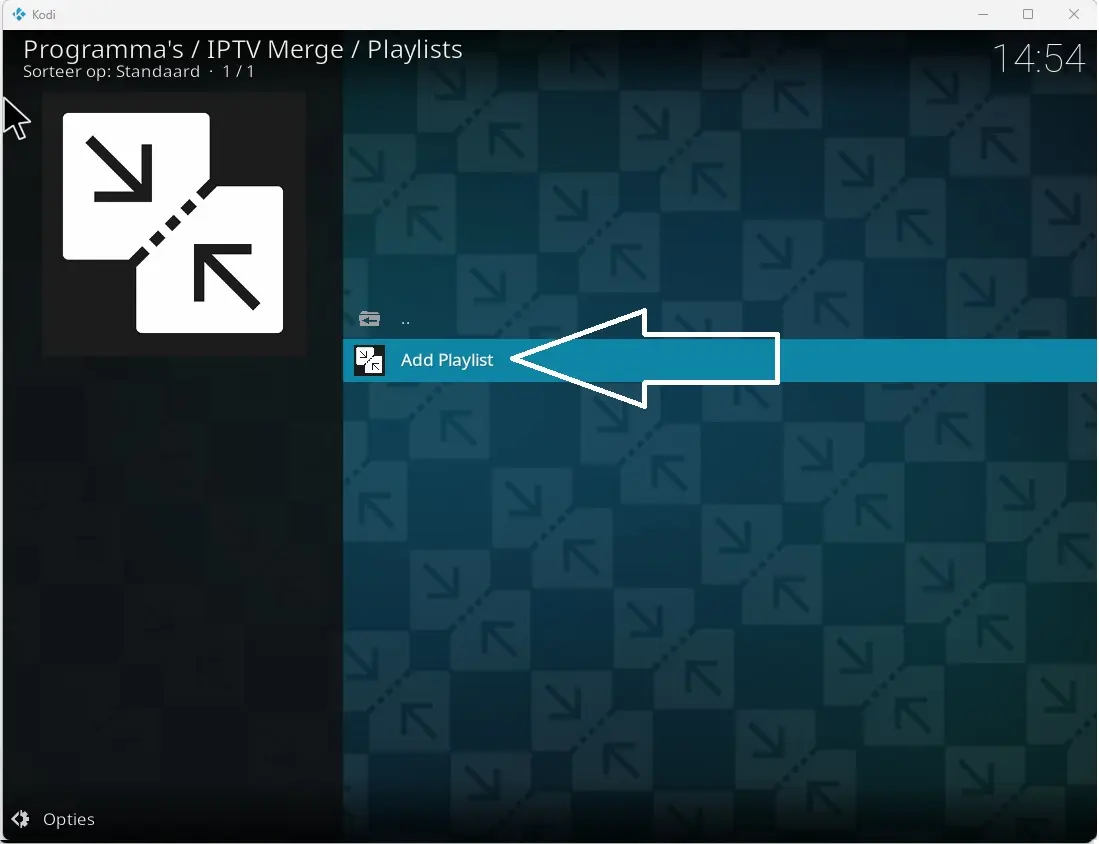
4. Druk in dit venster op Add-On en kies de add-ons die je wilt toevoegen zoals bijvoorbeeld RegioTV
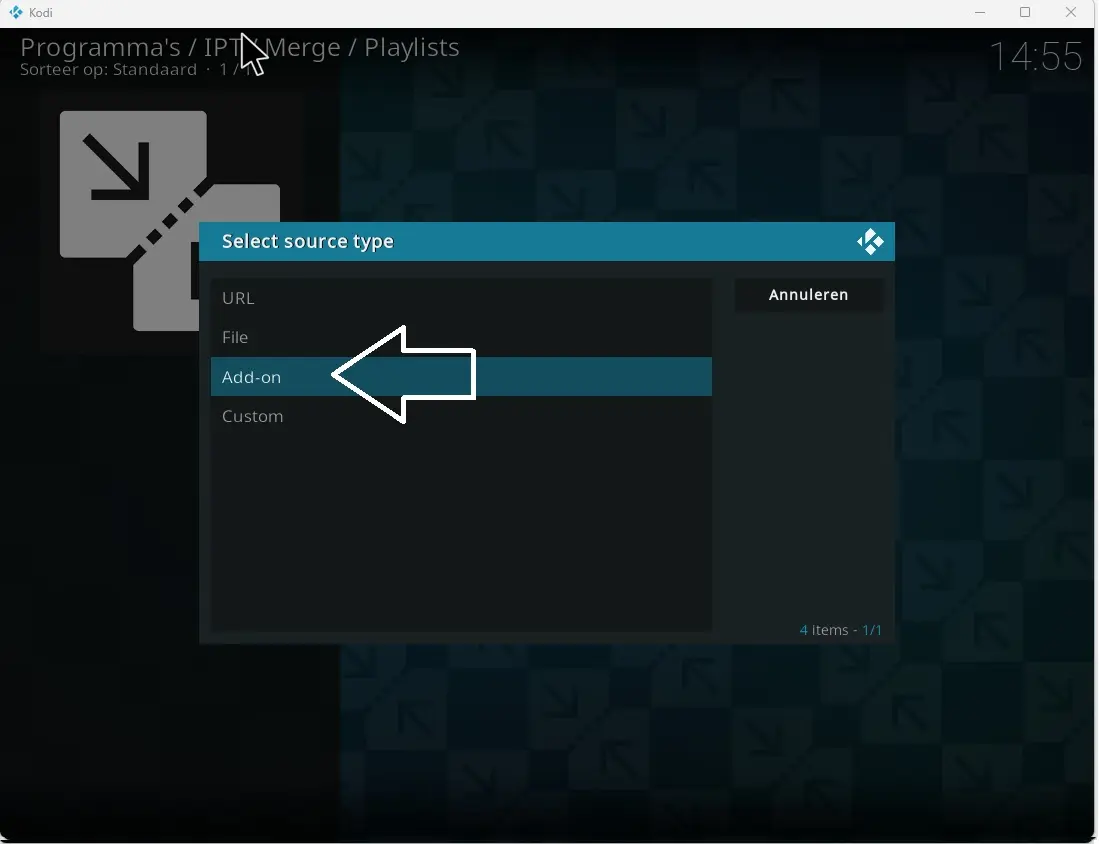
5. Herhaal dit process totdat je er genoeg van hebt (ivm je meerdere add-ons kan hebben met tv kanalen)
6. Nu doen we het nog een keertje, maar dan ipv op Add-on Druk je op URL
7. IVM de informatie die je nodig hebt, navigeer op een willekeurig apparaat via de zoekmachine naar iptv-org en druk daar op IPTV
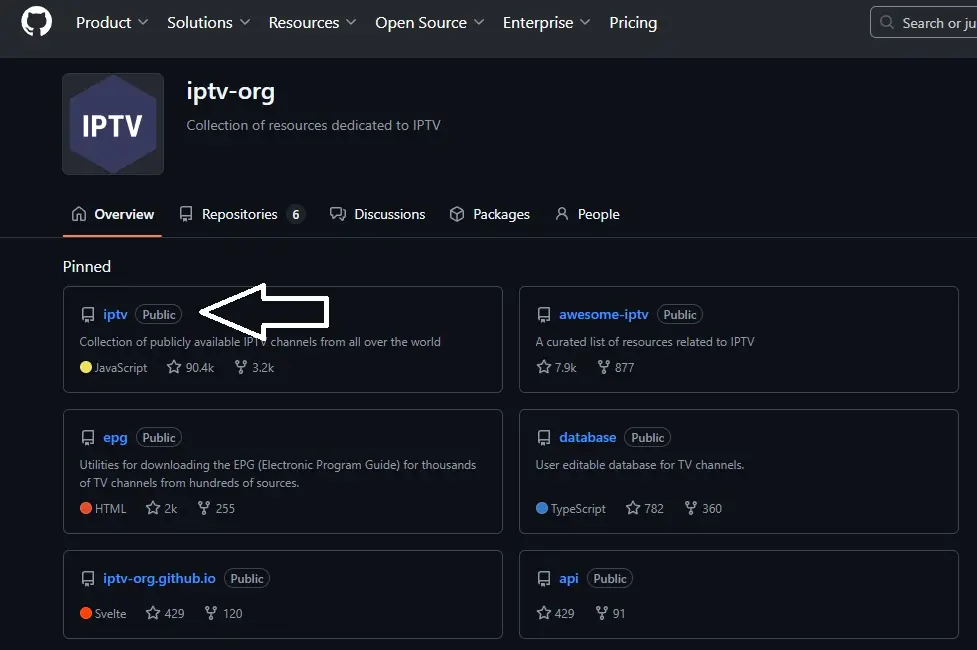
8. Scroll op deze website naar beneden totdat je ziet staan Grouped by language en druk op Expand. Hier zie je Gratis en Legale iptv lijsten.

9. Zoek hier naar bijvoorbeeld Dutch, op het moment van schrijven zijn er 211 publieke Nederlands Gesproken kanalen.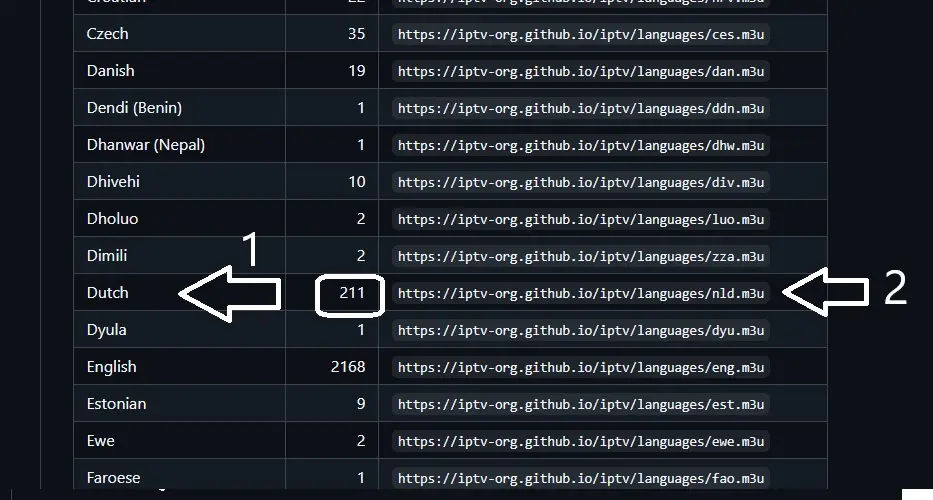
10. Zie je het M3U Adres staan? Deze voeren we in Kodi in het URL Scherm in, als je dit hebt gedaan drukken we op OK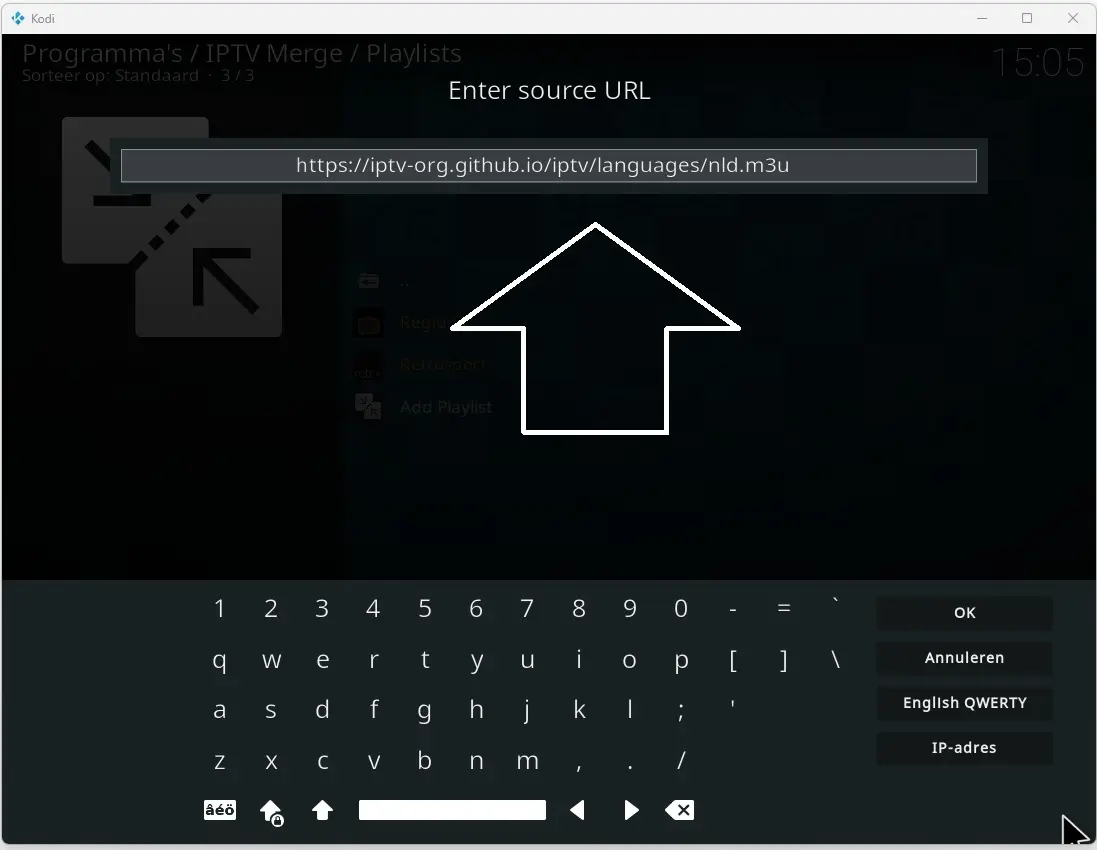
11. Mocht je nog een eigen EPG (TV-Gids) link hebben kan je deze onder het kopje EPG toevoegen.
12. We hebben Manage TV en Manage Radio nu niet nodig en nu klik je op Run Merge.
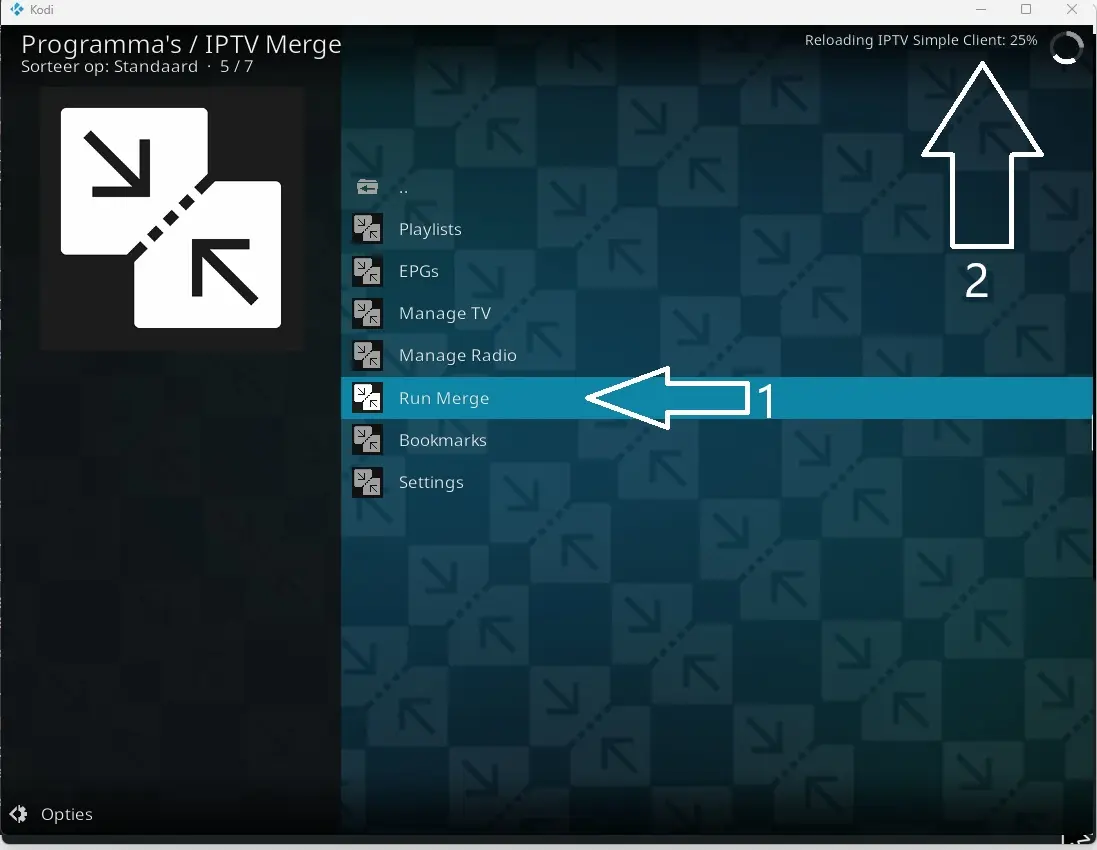
13. Nu kan je uit IPTV Merge en TV Kijken via het Kopje TV in het hoofdmenu, veel kijk plezier
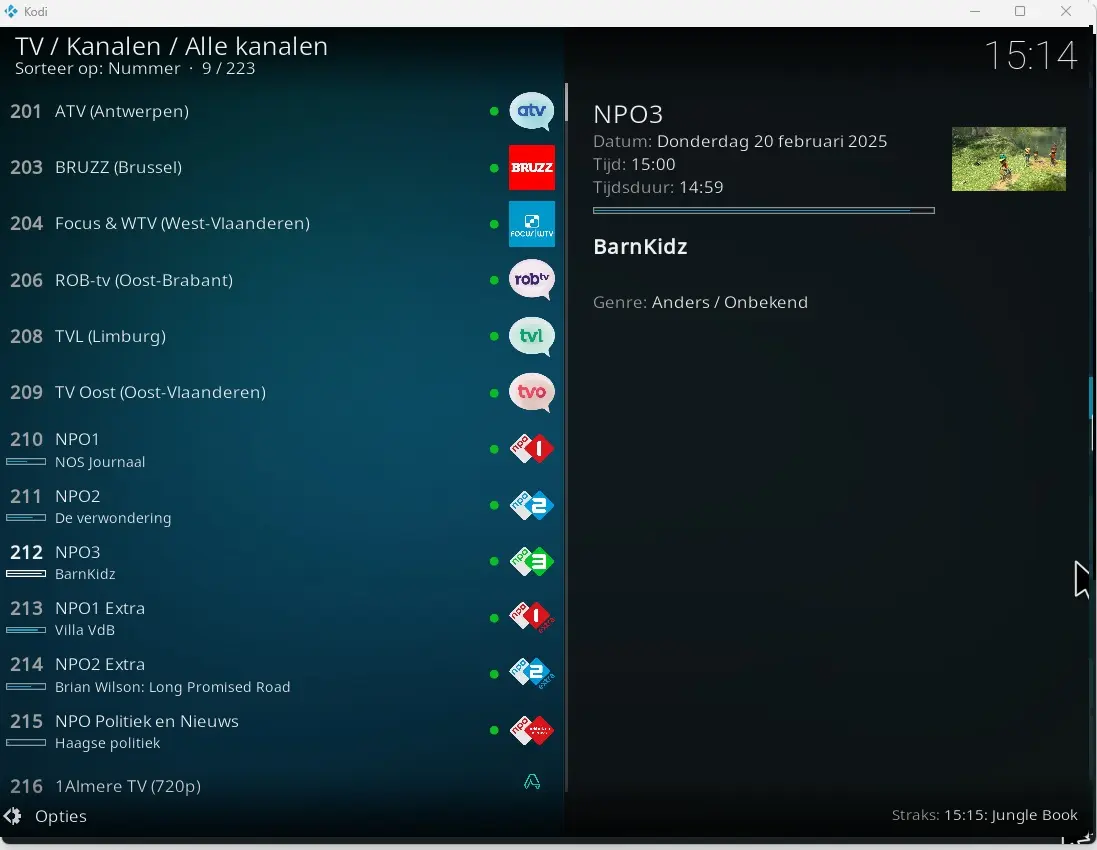
Bonus:
Als je nu teruggaat naar Add-ons en Installeer van Repository, daarna drukt op Alle Repositiries en zo verder gaat naar Video Add-ons kan je nog meer extra Zenders toevoegen. Ook kan je van de IPTV Github natuurlijk de English lijst toevogen. Onthoud wel dat er standaard GEEN Ondertiteling bij de tv zenders zit en deze is ook niet te regelen. Voorbeelden van Zender Add-ons: Adult Swim/PBS Live/Plex Live/Pluto TV (Slyguy Repo)/Samsung TV Plus en als laatste STIRR TV
Mocht je dezelfde lijsten als ik gebruiken heb je nu rond de 6000 GRATIS en LEGALE Kanalen.
Het volgende onderwerp wat we gaan bespreken is Debrid: (Dit is een betaalde service heb je geen interesse kan je dit overslaan)
Er zijn veel verschillende Repo’s en Add-on’s op dit vlak, om te weten welke op het huidige moment gegarandeerd werkt kijk ik zelf altijd op Howtomediacenter. Deze hebben elke maand een update met de beste add-ons van die maand.
De Repo’s
- Umbrellaplug (te vinden op Github)
- Cocojoe (te vinden op Github)
De Add-ons
- Umbrella
- Cocoscrapers
De Account
- All-Debrid (7 Dagen Proef)
Hoe te configureren:
Sind we al weten hoe Add-on’s en Repo’s werken slaan we heel dat stuk over, we gaan kijken hoe we een All-Debrid account kunnen maken en deze kunnen toevoegen in de Umbrella Add-On
1. Zoek all debrid via een zoek machine en druk op de register free trail knop.
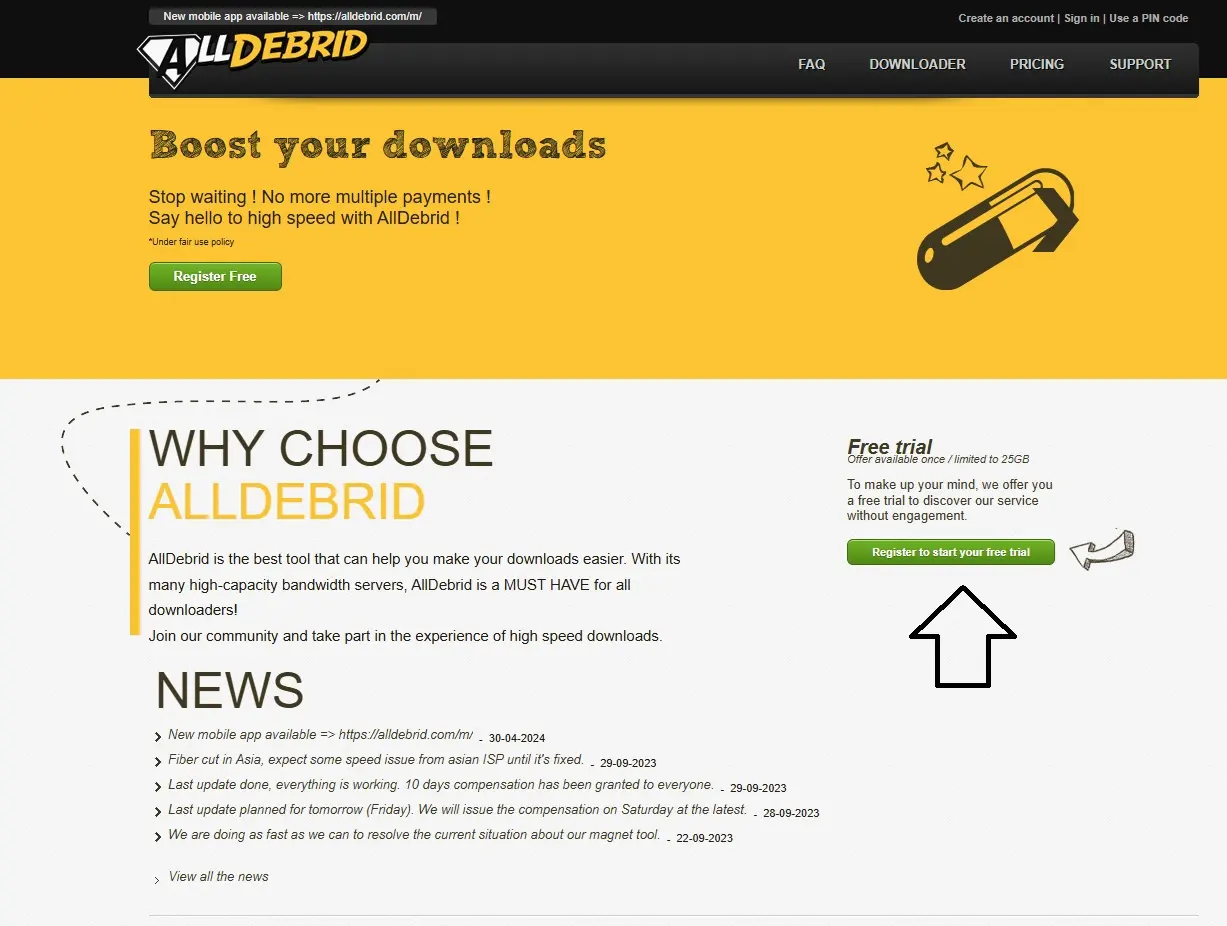
2. Vul alles in naar behoren en druk op create account (LET OP: registratie met VPN is NIET toegestaan)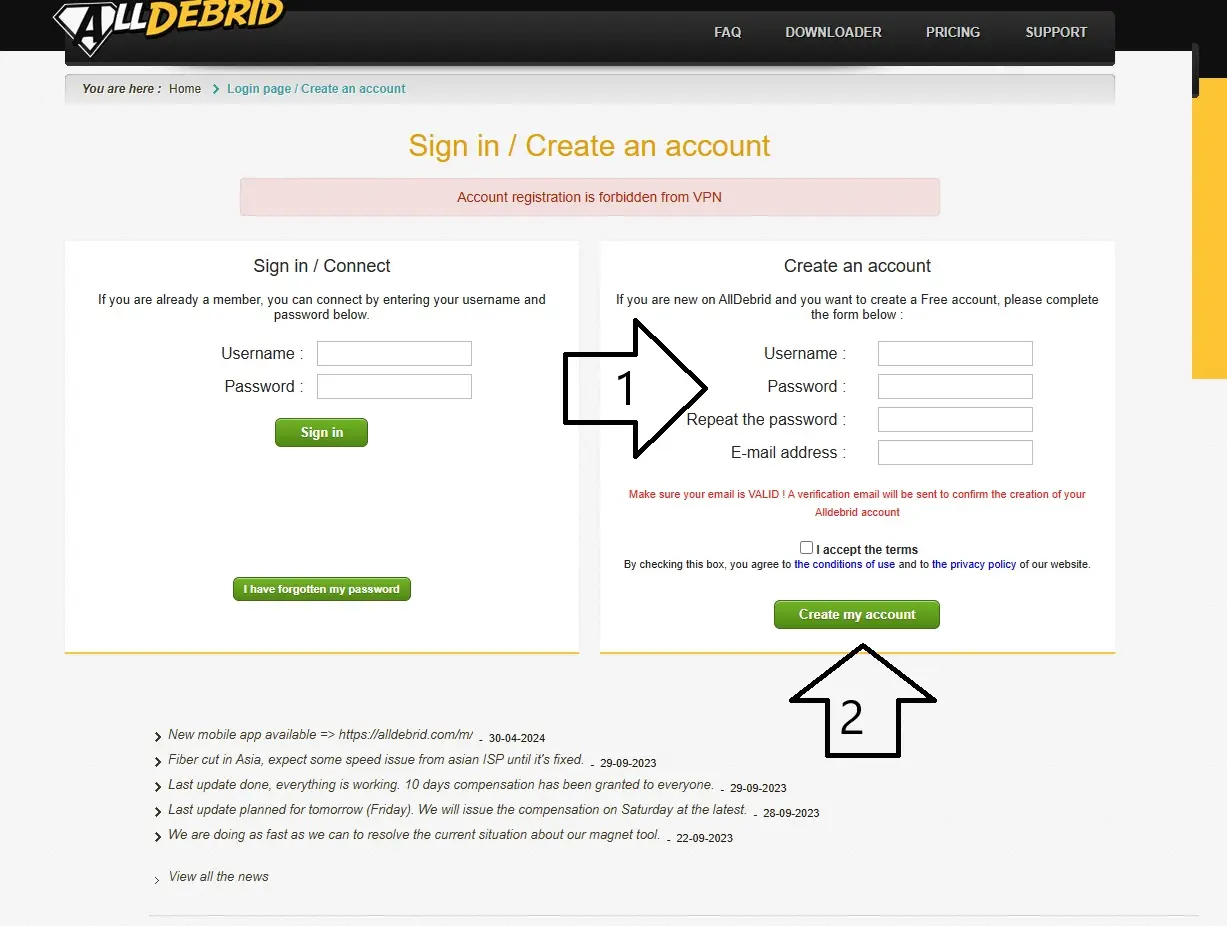
3. Na verificatie van je e-mail Selecteer Free Tryout (Let op: sms verificatie is verplicht)
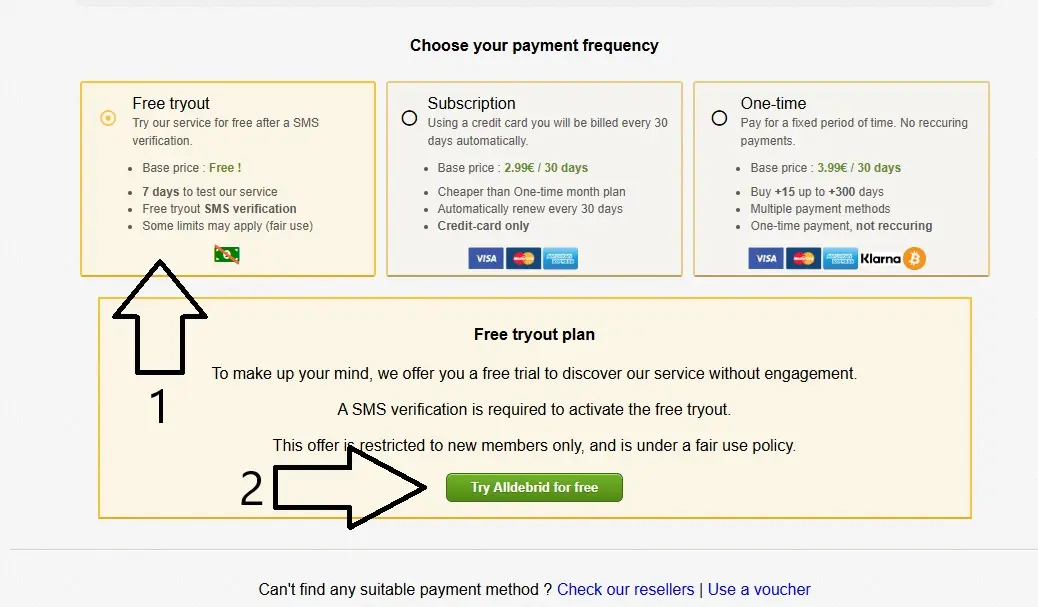
4. Als dat allemaal rond is en je hebt je Account op trail (of een andere service gepakt zoals Real-Debrid of Premiumize) gaan we terug naar kodi en open je Umbrella (Ook kan je VPN weer aan)
5. Eenmaal in Umbrella druk je op Premium Service en kies degene die je hebt aangemaakt (In het geval van de Gids All Debrid), vanui thier druk je op Please setup in settings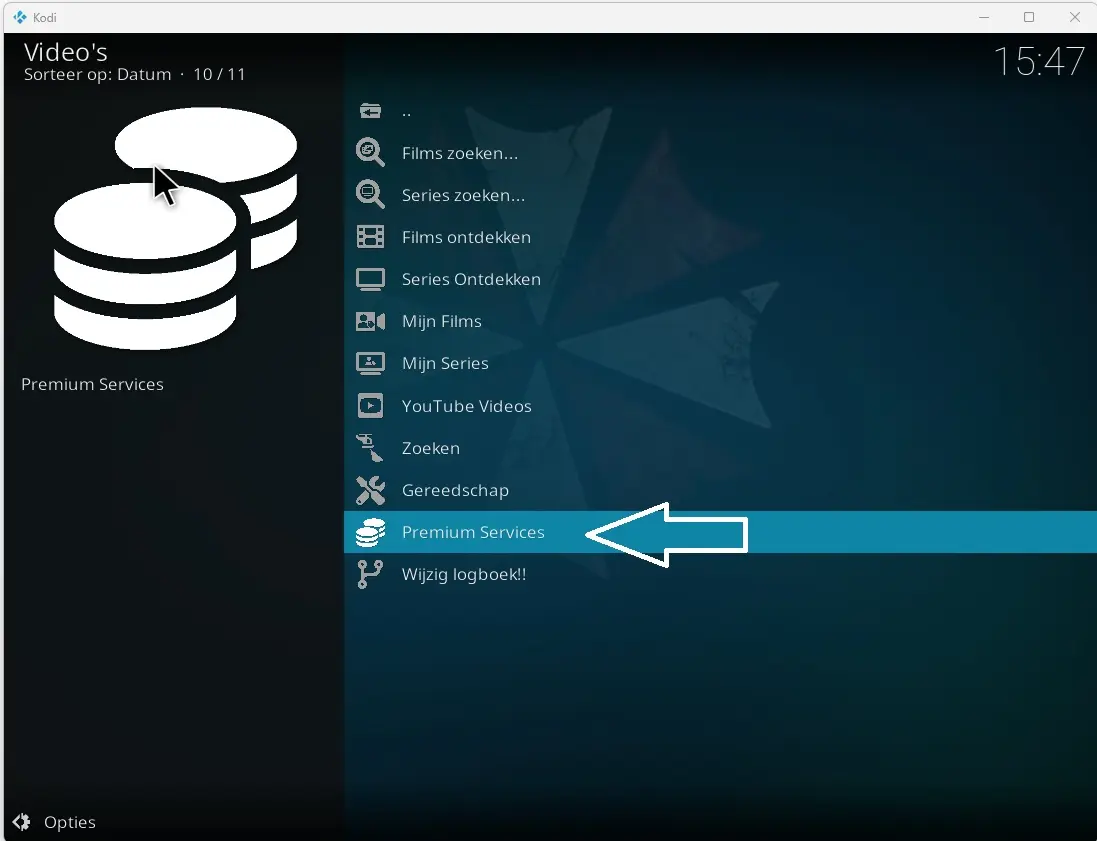
6. Dit brengt je naar Accounts (Debrid), vanuit hier druk je bij All Debrid op Authorisatie, druk daarop
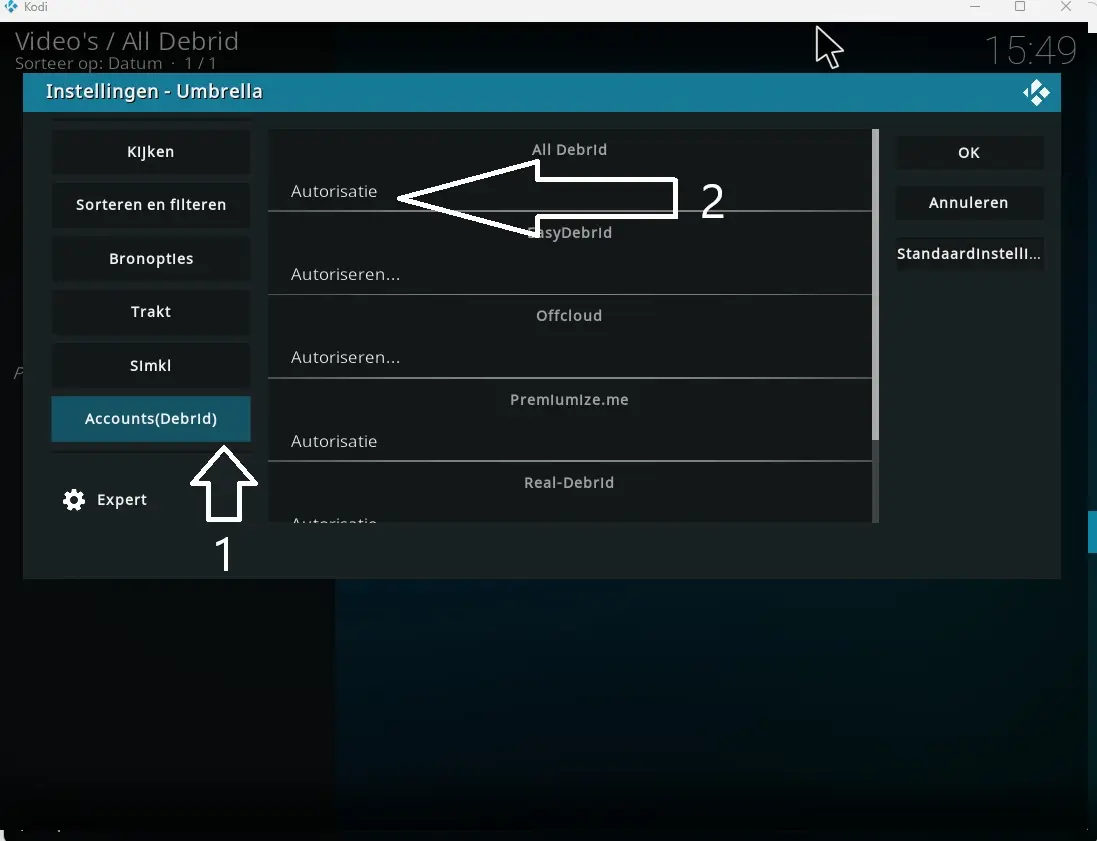
7. Volg de instructies op het scherm en Authoriseer en Verifieër je Kodi installatie, sluit Umbrella voor nu.
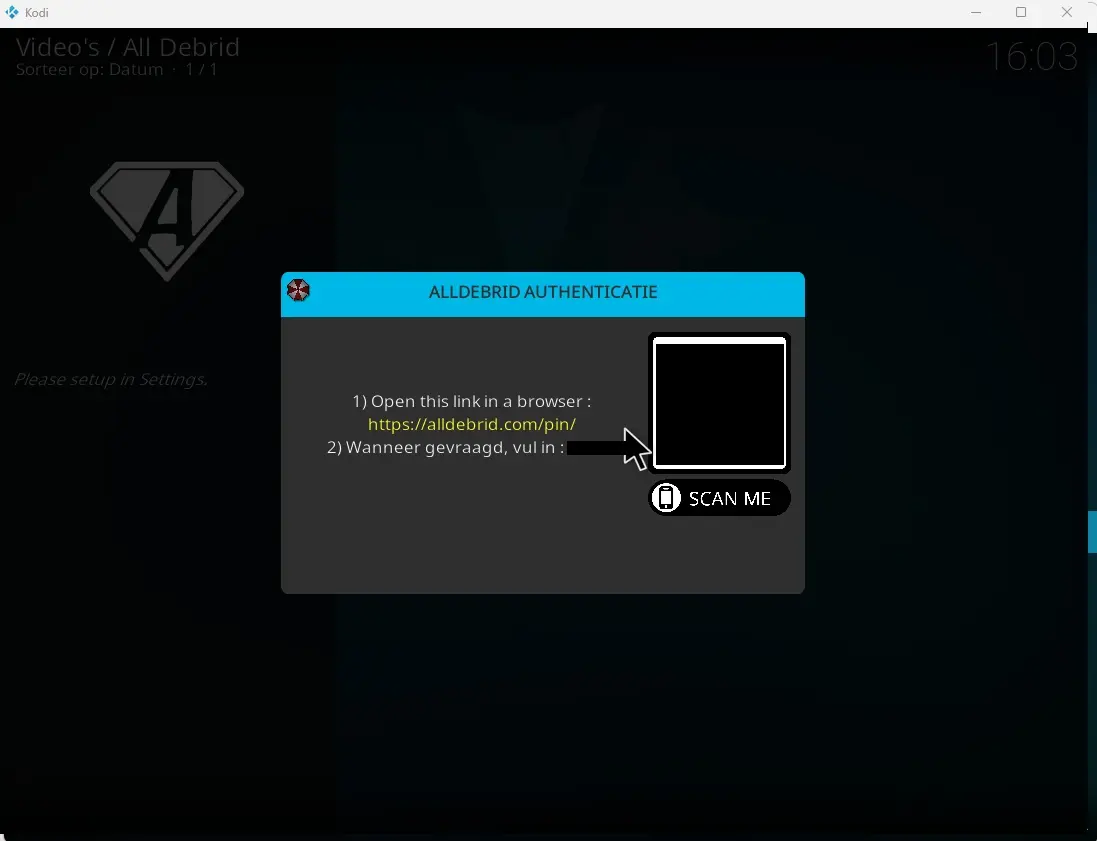
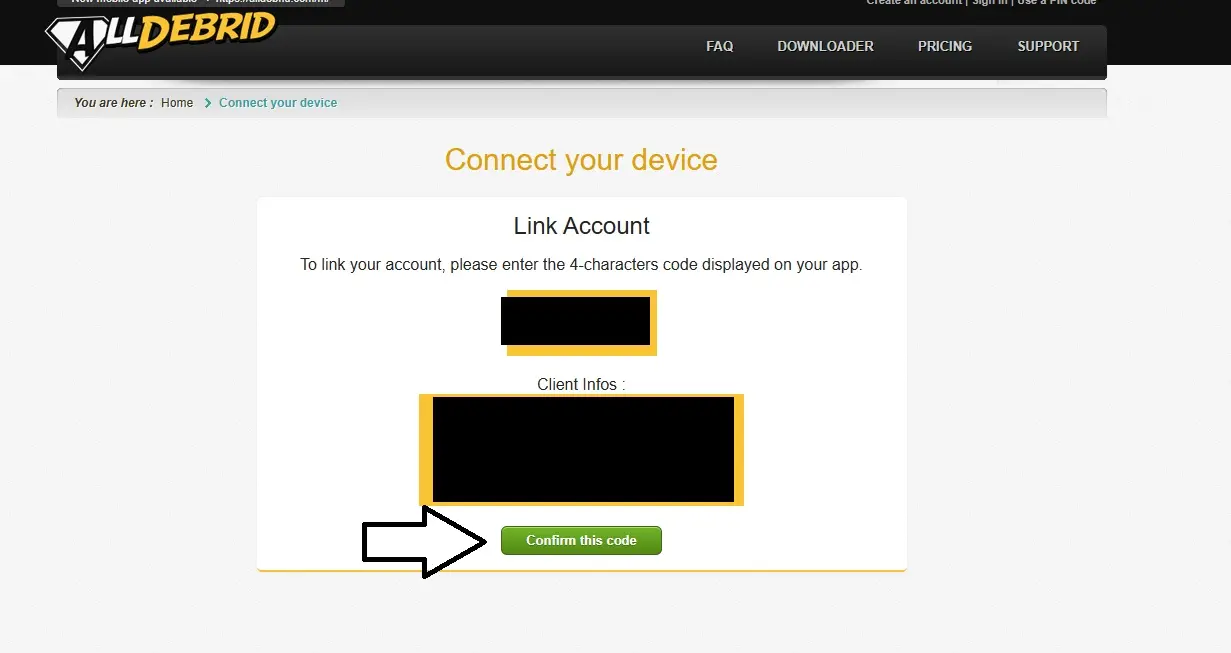
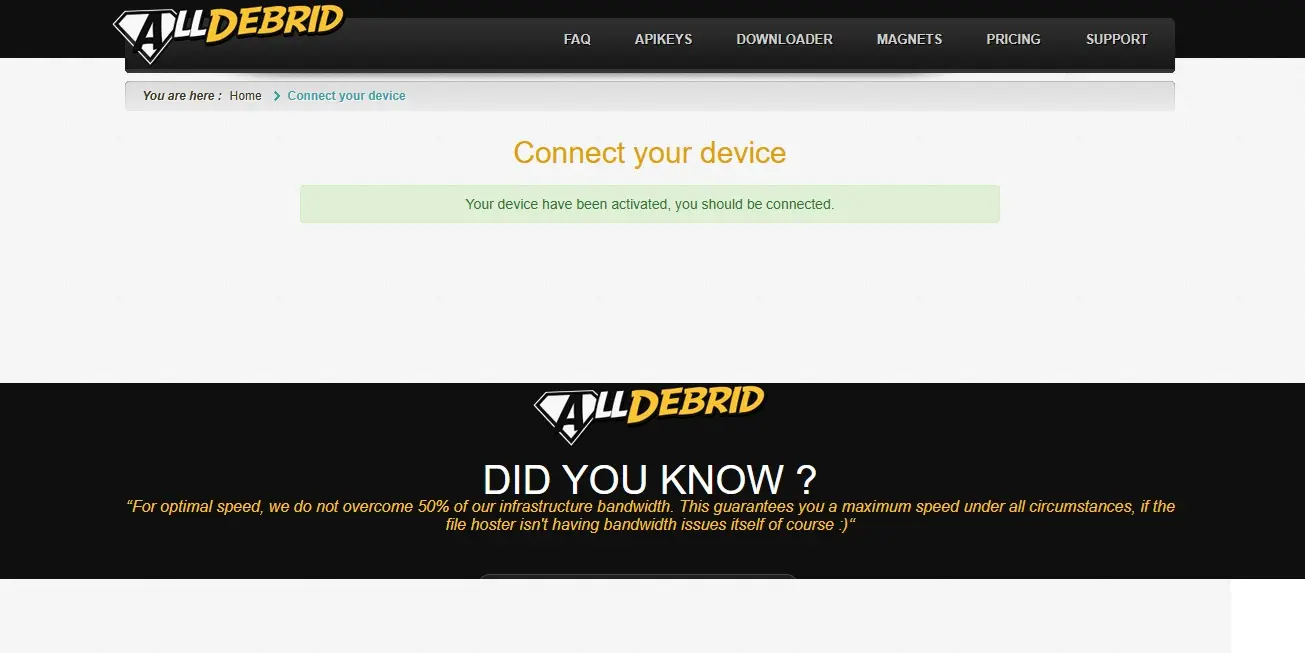
8. Nu Debrid zo goed als af is zijn we er nog niet, we gaan de Scrapers goed zetten
9. Als het goed is heb je CocoScrapers geinstalleerd, open deze en druk op Enable ALL Providers en doe hetzelfde met Torrents, druk daarna op OK
10. Open Umbrella en druk op Gereedschap
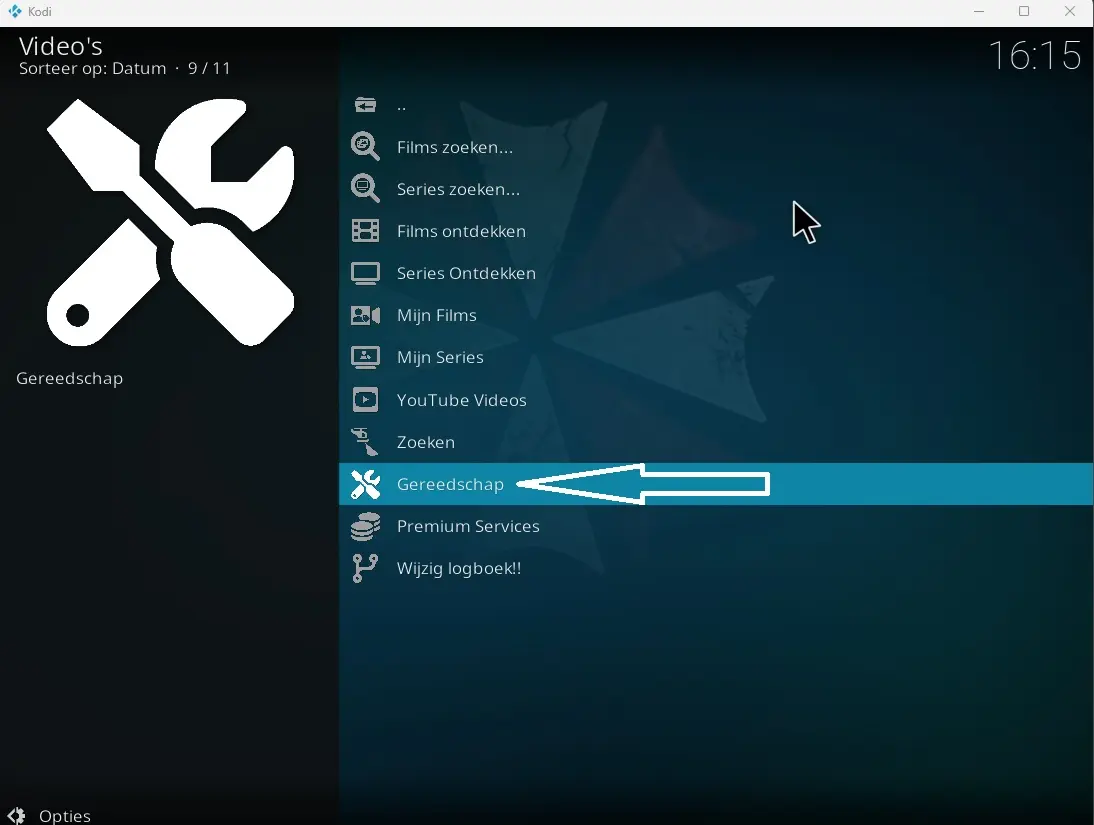
11. Navigeer naar Settings: Providers en Druk daarop
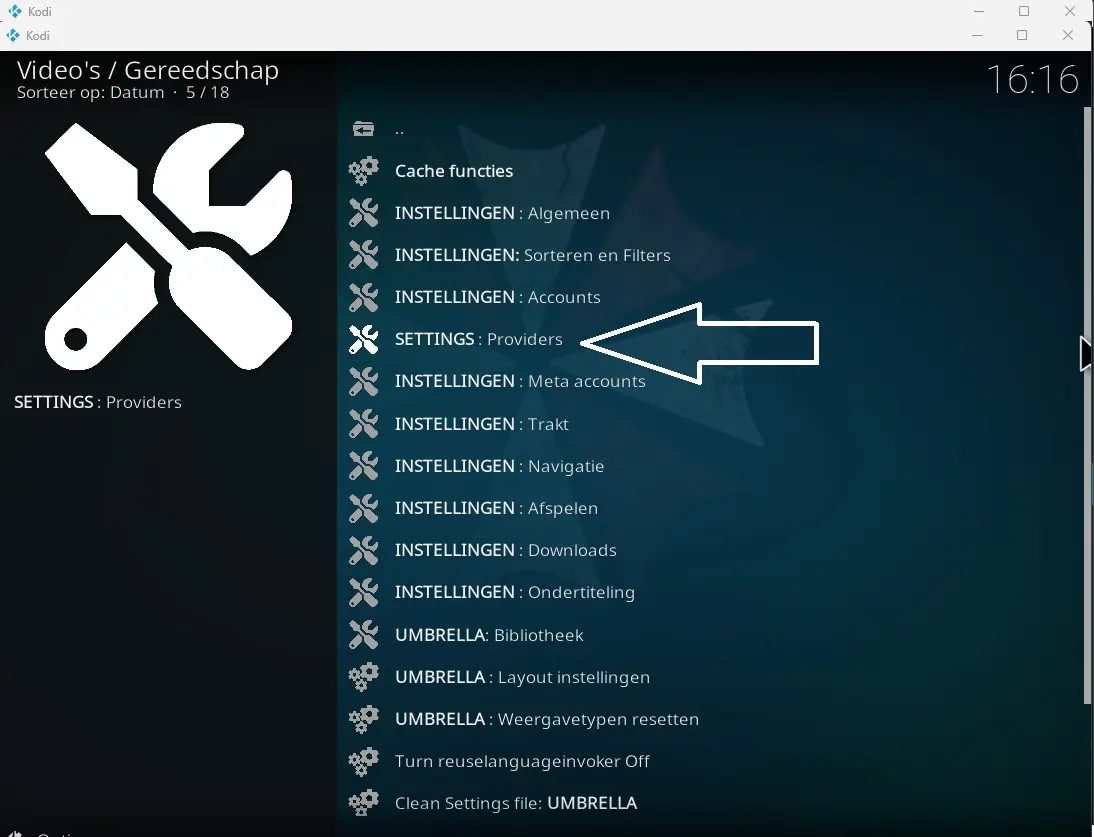
12. Zet de slider van Enable Exernal Providers aan en Druk op External Provider
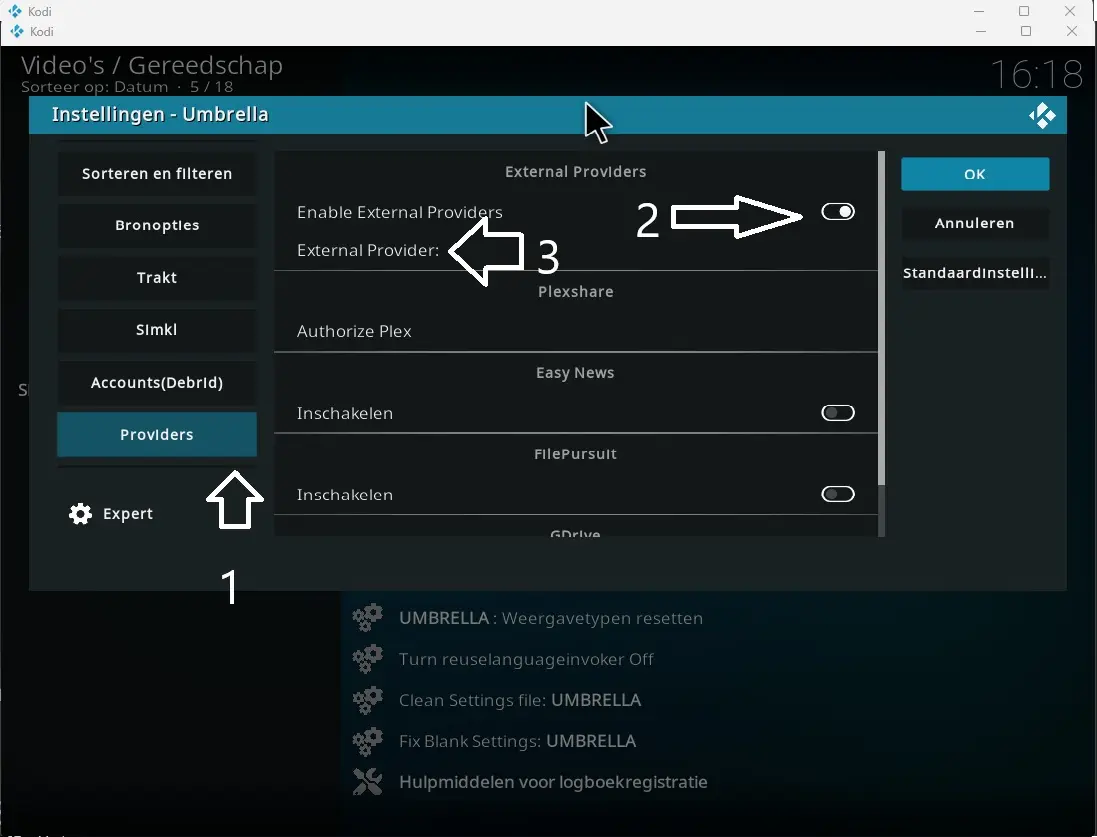
13. Selecteer hier CocoScrapers Module
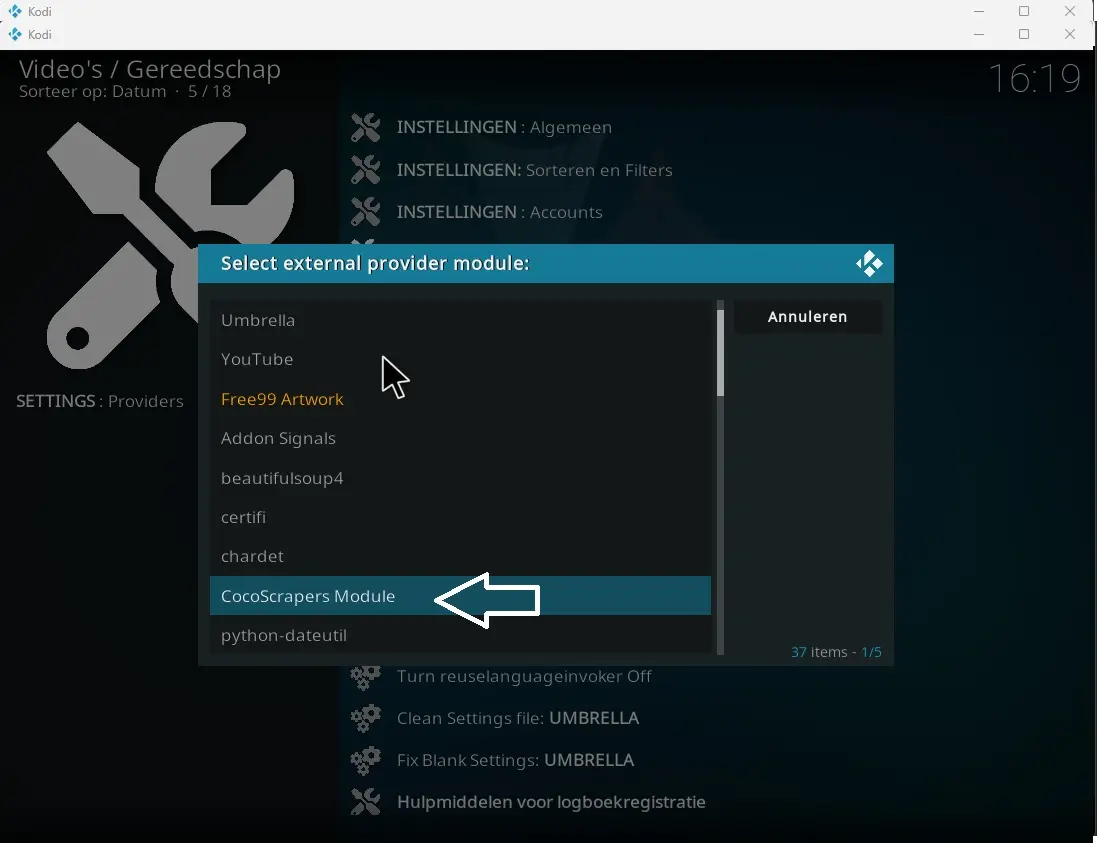
14. Sluit de Settings en druk bij Films Ontdekken op een willekeurige catagorie of film
15. Selecteer eventueel een bron waar AllDebrid bij staat en geniet van je film, verder kan je de stappen uit de vorige delen herhalen om Ondertiteling toe te voegen
Bonus:
In de instellingen bij Navigatie kan je ook nog het Anime Menu aanzetten !!
Als laatste wil ik vermelden dat je uncached content beter kan vermijden, uncached wil zeggen dat de link die je kiest dan pas gecached wordt. Dat kan erg lang duren.
We zijn dan nu bij het laatste deel aangekomen: Betaalde Diensten en Abbonnementen:
(Let op dit vereist een dienst zoals netflix of amazon, heb je geen enkele legale streamingdienst dan kan je dit overslaan)
Notitie: Het gebruiken van een third-party dienst en/of software kan ervoor zorgen dat je account geblokkeerd wordt, lees voor het gebruik van de onderstaande add-ons de TOS of Disclaimer van je Streamingdienst
We gaan ons focussen op de 3 bekendste van alle bestaande streamingdiensten en daarvan kan ik tot op heden van het schrijven alleen Prime laten zien. Maar dan weet je in ieder geval waar de rest te vinden is. Dit is Tevens het laatste Hoofdonderwerp van Deel 3, mocht je iets anders hebben of willen dan Amazon kan je dat vinden via de welbekende Zoekmachines
De repo’s
- Slyguy (Disney +) (Al geinstalleerd, tenminste als je de Gids hebt gevolgd)
- CastagnaIT (Netflix) (Te vinden op Gihub)
- Sandmann79 (Amazon Prime) (Te vinden op Gihub)
De Addon’s:
- Disney +
- Netflix
- Amazon VOD
Amazon VOD:
1. Na het installeren van de Add-on open de Add-on, dit opent Automatisch de instellingen.
2. Navigeer naar Connection en zoek Sign In
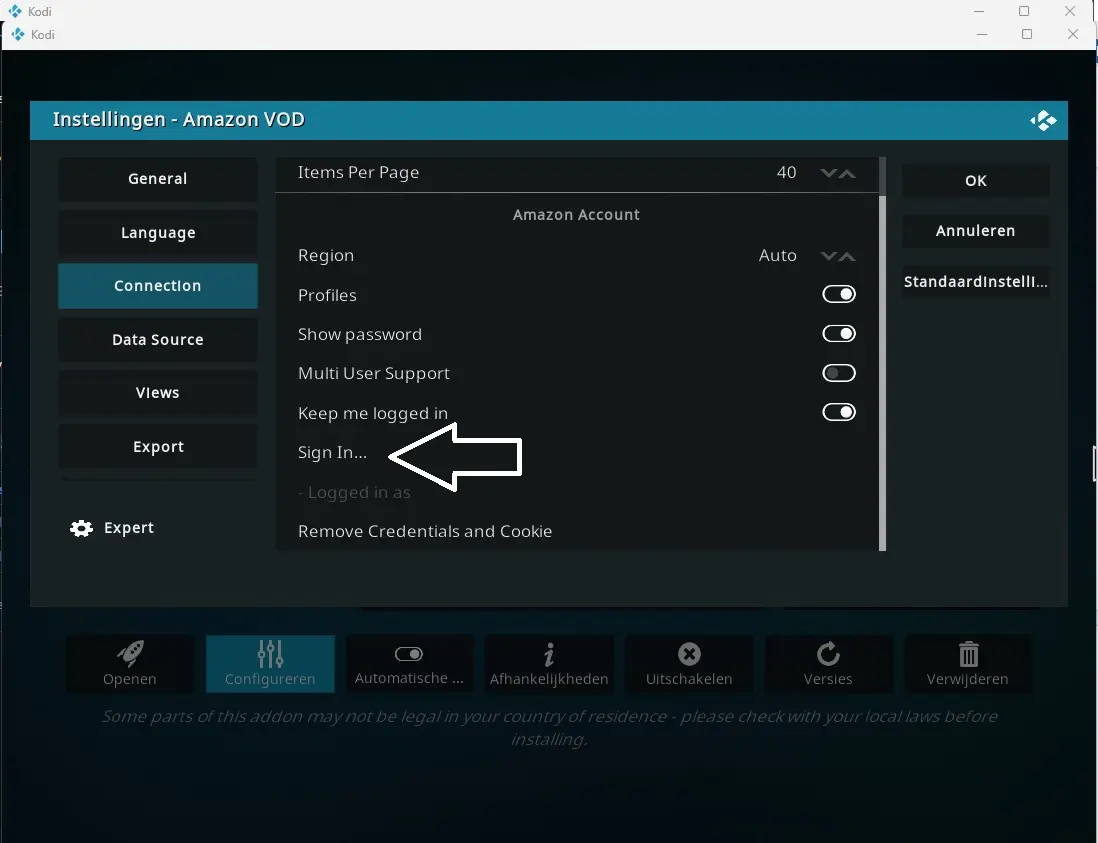
3. Volg de stappenen Open daarna de App
4. Kies willekeurig een catagorie en browse op je gemakje verder, kies een film en veel kijkplezier
(Notitie: het browsen en laden van content via deze Add-on kan sloom verlopen, de addon laad een hoop pagina’s, heb geduld)
Bonus: Otaku, de Anime Add-On
De repo:
- Hooty Repo (Github)
De Add-on
- Otaku
In verband met de lengte van dit deel van de gids mag je deze Add-on helemaal naar wens instellen. Standaard werkt deze hetzelfde als free99 en elementum, maar dan met Bronnen en Providers die Gratis zijn en gericht op Anime Content.
Wat kan je na het volgen van dit deel:
- Live Tv Lijsten en Add-ons instellen en laden met IPTV Mananager (Deel 1) of IPTV Merge
- De EPG (TVGids) toevoegen met IPTV Merge
- Add-ons die Debrid gebruiken Configureren en een Debrid Account aanvragen
- Eigen Scrapers toevoegen aan een Add-on die Debrid gebruikt
- Streamen van Officiële streaming diensten zoals Amazon Prime of netflix
- Anime kijken via Debrid (Umbrella) of Otaku
Kort samen gevat:
Nu weet je hoe het werkt om legale iptv lijsten te laden en om deze van bepaalde add-ons te laden zodat je lekker tv kan kijken, ook weet je hoe je de tvgids kan instellen en bereiken. Verder heb je tenminste gezien wat Debrid is en wat het doet in Kodi via de add-on Umbrella. Als laatste weet je ook waar je terecht kan voor officiële streamingdiensten en ook van de risico’s die zich meebrengt, ook kan je met Otaku nu lekker anime streamen.
Vervolg: (Deel 4)
- Uitleg over Muziek en Radio
- Uitleg over Foto's en Plaatjes
- Uitleg over Meta data
- Uitleg voer Lokale Bestanden
- Bonus Uitleg over Spellen en Emulators
- Bonus uitleg waarom PDF E-pubs en Ebooks niet compatible zijn met kodi
Disclaimer:
De Gids is Volledig getest op het moment van schrijven, mocht er iets niet werken lezen we het graag terug in de comments
Kodi is een open-source mediacenter dat gratis beschikbaar is voor gebruikers. Alle officiële functies van Kodi zelf zijn volledig open-source en kunnen door iedereen worden gedownload, gebruikt, aangepast en gedeeld in overeenstemming met de algemene voorwaarden van de Kodi-licentie.
Houd er rekening mee dat de add-ons die beschikbaar zijn voor Kodi vaak door derden worden ontwikkeld en niet noodzakelijkerwijs door de Kodi Foundation worden goedgekeurd of ondersteund. Deze add-ons kunnen open-source zijn, maar hun functionaliteit, inhoud en betrouwbaarheid kunnen variëren. Het gebruik van deze add-ons is geheel op eigen risico.
De Kodi Foundation en de ontwikkelaars van Kodi nemen geen verantwoordelijkheid voor eventuele schade aan uw apparaat, verlies van gegevens, inbreuk op auteursrechten of andere juridische problemen die kunnen ontstaan door het gebruik van add-ons. Gebruikers dienen de relevantie van de add-ons die zij installeren zorgvuldig te beoordelen en hun gebruik in overeenstemming met de geldende wetgeving te beperken.
Vanwege de aard van bepaalde add-ons en de mogelijkheid om toegang te krijgen tot inhoud die mogelijk onderhevig is aan geografische beperkingen of auteursrechtelijke bescherming, wordt het sterk aanbevolen om een VPN (Virtual Private Network) te gebruiken bij het streamen via Kodi en het installeren van add-ons. Een VPN kan uw online privacy en veiligheid verbeteren door uw internetverbinding te versleutelen en uw IP-adres te maskeren, waardoor het risico van mogelijke juridische problemen vermindert.
Het gebruik van een VPN is volledig de verantwoordelijkheid van de gebruiker. Het is belangrijk om ervoor te zorgen dat de VPN voldoet aan de geldende wetgeving in uw land en dat u zich bewust bent van de risico's die verbonden zijn aan het streamen van content via Kodi en derden add-ons
De Kodi Foundation vraagt nooit om betalingen, abonnementen of licentiekosten voor de officiële software.
Als je ergens wordt gevraagd om te betalen voor Kodi zelf, een "officiële" versie of speciale add-ons, wees dan voorzichtig—dit is niet afkomstig van de Kodi Foundation. Kodi zelf bevat geen betaalde content en biedt geen toegang tot commerciële streamingdiensten zonder de juiste officiële add-ons.
Het gebruik van externe add-ons of diensten die betalingen vereisen, is volledig de verantwoordelijkheid van de gebruiker. Wees altijd alert op misleidende aanbiedingen en zorg ervoor dat je Kodi downloadt van de officiële website
Deze informatie is alleen voor informatieve en educatieve doeleinden. Je zult hier geen directe torrents, downloads of links naar films vinden.
Directe links naar websites en bestanden zijn en mogen op Duken.nl niet worden geplaatst. Discussiëren, recensies, overleggen en tips over het (online) kijken zijn natuurlijk wel toegestaan.
Meer informatie in onze huisregels.



Aanbevolen reactie
Piraatje 1337
Geplaatst 18 uur geleden
De handleiding van de VPN verbinding staat hier.
Doe je mee?
Je kunt nu een bericht plaatsen en je later registeren. Als je al een account hebt, kun je je hier aanmelden.
Note: Your post will require moderator approval before it will be visible.